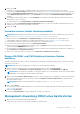Users Guide
Table Of Contents
- Dell EMC OpenManage Enterprise Version 3.4.1 User's Guide
- Tabellen
- Informationen zu Dell EMC OpenManage Enterprise
- Sicherheitsfunktionen in OpenManage Enterprise
- Installieren von OpenManage Enterprise
- Installationsvoraussetzungen und Mindestanforderungen
- OpenManage Enterprise auf VMware vSphere bereitstellen
- OpenManage Enterprise auf Hyper-V 2012 R2 und früheren Hosts bereitstellen
- Open Manage Enterprise auf einem Hyper-V 2016-Host bereitstellen
- Open Manage Enterprise auf einem Hyper-V 2019-Host bereitstellen
- Bereitstellen von OpenManage Enterprise mithilfe der Kernel-Based Virtual Machine
- Programmgesteuertes Bereitstellen von OpenManage Enterprise
- Einstieg in OpenManage Enterprise
- Bei OpenManage Enterprise anmelden
- OpenManage Enterprise mithilfe der textbasierten Benutzeroberfläche konfigurieren
- OpenManage Enterprise konfigurieren
- Empfohlene Skalierbarkeit und Leistungseinstellungen für eine optimale Nutzung von OpenManage Enterprise
- Unterstützte Protokolle und Schnittstellen in OpenManage Enterprise
- Links zu Anwendungsfällen für unterstützte Protokolle und Schnittstellen in OpenManage Enterprise
- Übersicht über die grafische Benutzeroberfläche von OpenManage Enterprise
- OpenManage Enterprise Startportal
- Verwalten von Geräten
- Geräte in Gruppen organisieren
- Statische Gerätegruppe erstellen oder löschen
- Abfragegerätegruppe erstellen oder bearbeiten
- Hinzufügen oder Bearbeiten von Geräten in einer statischen untergeordneten Gruppe
- Untergeordnete Gruppen von statischen oder abfragedynamischen Gruppen umbenennen
- Statische oder Abfragegruppe klonen
- Geräte zu einer neuen Gruppe hinzufügen
- Geräte zu einer vorhandenen Gruppe hinzufügen
- Geräte aus OpenManage Enterprise löschen
- Geräte aus OpenManage Enterprise ausschließen
- Aktualisieren der Geräte-Firmware und -Treiber mithilfe von Baselines
- Rollback der Firmware-Version eines einzelnen Geräts durchführen
- Den Gerätebestand aktualisieren
- Gerätestatus aktualisieren
- Einzelnen Gerätebestand exportieren
- Geräteliste
- Durchführen weiterer Aktionen für Gehäuse und Server
- Hardware-Informationen für das MX7000-Gehäuse
- Alle oder ausgewählte Daten exportieren
- Anzeigen und Konfigurieren der Geräte
- Management-Anwendung iDRAC eines Geräts starten
- Virtuelle Konsole starten
- Geräte in Gruppen organisieren
- Verwalten der Geräte-Firmware und -Treiber
- Device-Konfigurationsvorlagen verwalten
- So erstellen Sie eine Vorlage aus einem Referenzgerät
- Vorlage durch Importieren einer Vorlagendatei erstellen
- Vorlageninformationen anzeigen
- Bearbeiten einer Servervorlage
- Bearbeiten einer Gehäusevorlage
- Bearbeiten einer EAA-Vorlage
- Netzwerkeigenschaften bearbeiten
- Geräte-Vorlagen bereitstellen
- Bereitstellen von EAA-Vorlagen
- Vorlagen klonen
- Automatische Bereitstellung der Konfiguration auf noch zu ermittelndem Server oder Gehäuse
- Automatische Bereitstellungsziele erstellen
- Automatische Bereitstellungsziele löschen
- Exportieren der Details von automatischen Bereitstellungzielen in verschiedene Formate
- Übersicht über statusfreie Bereitstellung
- Netzwerke definieren
- Ein konfiguriertes Netzwerk bearbeiten und löschen
- Exportieren von VLAN-Definitionen
- Importieren von Netzwerkdefinitionen
- Profile verwalten
- Verwalten der Device-Konfigurations-Compliance
- Überwachung der Gerätewarnungen
- Ereignisprotokolle anzeigen
- Warnung bestätigen
- Warnungen nicht bestätigen
- Warnungen ignorieren
- Warnungen löschen
- Archivierte Warnungen anzeigen
- Archivierte Warnungen herunterladen
- Warnungsrichtlinien
- Warnungsdefinitionen
- Auditprotokolle verwalten
- Verwenden von Jobs zur Gerätesteuerung
- Jobliste anzeigen
- Einzelne Jobinformationen anzeigen
- Job zum Blinken von Geräte-LEDs erstellen
- Job zur Stromverwaltung der Geräte erstellen
- Remote-Befehlsjob für die Geräteverwaltung erstellen
- Erstellen eines Jobs zum Ändern des Plugin-Typs der virtuellen Konsole
- Zielgeräte und Zielgerätegruppen auswählen
- Ermitteln von Geräten für die Überwachung oder Verwaltung
- Automatisches Ermitteln von Servern mithilfe der Server-initiierten Ermittlungsfunktion
- Geräteermittlungsjob erstellen
- Protokoll-Supportmatrix für die Ermittlung von Geräten
- Jobdetails der Geräteermittlung anzeigen
- Geräteermittlungsjob bearbeiten
- Geräteermittlungsjob ausführen
- Geräteermittlungsjob stoppen
- Mehrere Geräte durch das Importieren aus der .csv-Datei festlegen
- Globales Ausschließen von Geräten
- Ermittlungsmodus für die Erstellung eines Server-Ermittlungsjobs festlegen
- Erstellen eines benutzerdefinierten Geräteerkennungs-Job-Protokolls für Server – Zusätzliche Einstellungen für Ermittlungsprotokolle
- Ermittlungsmodus für die Erstellung eines Gehäuse-Ermittlungsjobs festlegen
- Erstellen eines benutzerdefinierten Protokolls zum Geräteermittlungs-Job für Gehäuse – Zusätzliche Einstellungen für Ermittlungsprotokolle
- Ermittlungsmodus für die Erstellung eines Dell Storage-Ermittlungsjobs festlegen
- Ermittlungsmodus für die Erstellung eines Netzwerk-Switch-Ermittlungsjobs festlegen
- Erstellen eines benutzerdefinierten Geräteermittlungsjobprotokolls für HTTPS-Speichergeräte – Zusätzliche Einstellungen für Ermittlungsprotokolle
- Benutzerdefiniertes Geräteermittlungsjobprotokoll für SNMP-Geräte erstellen
- Ermittlungsmodus für die Erstellung eines MEHRFACHEN Protokoll-Ermittlungsjobs festlegen
- Geräteermittlungsjob löschen
- Verwalten von Geräteinventar
- Verwalten der Gerätegewährleistung
- Berichte
- Verwalten von MIB-Dateien
- Verwalten von OpenManage Enterprise-Geräteeinstellungen
- OpenManage Enterprise-Netzwerkeinstellungen konfigurieren
- Verwalten von OpenManage Enterprise-Benutzern
- Aktivieren von OpenManage Enterprise-Benutzern
- Deaktivieren von OpenManage Enterprise-Benutzern
- Löschen von OpenManage Enterprise-Benutzern
- Löschen von Verzeichnisdiensten
- Beenden von Benutzersitzungen
- Rollenbasierte OpenManage Enterprise-Benutzerberechtigungen
- Hinzufügen und Bearbeiten von OpenManage Enterprise-Benutzern
- Bearbeiten der OpenManage Enterprise-Benutzereigenschaften
- Integration von Verzeichnisdiensten in OpenManage Enterprise
- Einstellen der Sicherheitseigenschaften für die Anmeldung
- Sicherheitszertifikate
- Verwalten der Konsolen-Voreinstellungen
- Anpassen der Warnungsanzeige
- Verwalten von eingehenden Warnungen
- Einstellen der SNMP-Anmeldeinformationen
- Verwalten von Serviceeinstellungen
- Überprüfen und Aktualisieren der Version von OpenManage Enterprise und der verfügbaren Plug-ins
- Befehle und Skripts ausführen
- OpenManage Mobile-Einstellungen
- Aktivieren oder Deaktivieren von Warnbenachrichtigungen für OpenManage Mobile
- Aktivieren oder Deaktivieren von OpenManage Mobile-Abonnenten
- Löschen eines OpenManage Mobile-Abonnenten
- Anzeigen des Status des Warnungs-Benachrichtigungs-Dienstes
- Status des Benachrichtigungsdiensts
- Anzeigen von Informationen zu OpenManage Mobile-Abonnenten
- Informationen über OpenManage Mobile-Abonnenten
- Fehlerbehebung bei OpenManage Mobile
- Andere Referenzen und Feldbeschreibungen
- Zeitplan-Referenz
- Feld-Definitionen Firmware-Baseline
- Felddefinitionen für die Jobplanung
- Warnungskategorien nach EEMI-Verlagerung
- Token-Ersetzung in Remote-Skripts und Warnmeldungsrichtlinien
- Kundendienst-Debugging-Workflow
- FSD-Funktion entsperren
- Eine signierte FSD-DAT.ini-Datei installieren oder bewilligen
- FSD aufrufen
- FSD deaktivieren
- Felddefinitionen Katalogverwaltung
- Firmware/Treiber-Compliance-Baseline-Berichte – „falsch“-konforme Geräte
- Generische Benennungskonvention für Dell EMC PowerEdge-Server

Die Zusammenfassung aller Baselines wird im Arbeitsbereich angezeigt, und die Compliance einer ausgewählten Baseline wird im
rechten Fensterbereich anhand eines Ringdiagramms angezeigt. Ein Ringdiagramm und die Liste der Elemente in der Baseline ändert
sich entsprechend der Baseline, die Sie aus der Baseline-Liste auswählen. Siehe Ringdiagramm.
Themen:
• Firmware- und Treiber-Kataloge verwalten
• Baseline erstellen
• Baselines löschen
• Baseline bearbeiten
• Überprüfen von Geräte-Firmware- und -Treiber-Compliance
Firmware- und Treiber-Kataloge verwalten
Kataloge sind Firmware- und Treiber-Bündel basierend auf Gerätetypen. Alle verfügbaren Kataloge (Update-Pakete) werden validiert und
auf Dell.com veröffentlicht. Sie können den Katalog direkt aus dem Online-Repository verwenden oder auf eine Netzwerkfreigabe
herunterladen. Mithilfe dieser Kataloge können Sie Firmware-/Treiber-Baselines für die ermittelten Geräte erstellen und deren Compliance
überprüfen. Dies verringert den zusätzlichen Aufwand für Administratoren und Device-Manager und reduziert außerdem die Gesamtzeit
für den Update-Vorgang und die Wartung. Informationen zu Felddefinitionen auf der Seite „Katalog-Verwaltung“ finden Sie unter
Felddefinitionen Katalogverwaltung auf Seite 169. Diese Katalogquellen können Sie derzeit abrufen:
● Neueste Komponenten-Versionen auf Dell.com: Listet die neuesten Firmware- und Treiber-Versionen (64-Bit-Windows) von
Geräten auf. Beispiel: iDRAC, BIOS, PSU und HDDs, die umfassend getestet und freigegeben und auf Dell.com veröffentlicht wurden.
Siehe Erstellen eines Firmwarekatalogs unter Verwendung von Dell.com.
● Netzwerkpfad: Speicherort, an dem Firmware- und Treiber-Kataloge von Dell Repository Manager (DRM) heruntergeladen und auf
einer Netzwerkfreigabe gespeichert werden. Siehe Erstellen eines Firmwarekatalogs mithilfe eines lokalen Netzwerks.
ANMERKUNG:
Die Verwaltung des Firmware-Katalogs über Dell.com oder einen lokalen Netzwerkpfad ist auf den Enterprise Server-
Katalog beschränkt.
Hinzufügen eines Katalogs unter Verwendung von Dell.com
ANMERKUNG:
Zum Ausführen beliebiger Aufgaben auf OpenManage Enterprise müssen Sie über die erforderlichen
Benutzerberechtigungen verfügen. Informationen dazu finden Sie unter Rollenbasierte OpenManage Enterprise-
Benutzerberechtigungen auf Seite 14.
ANMERKUNG: Sie müssen SMBv1 in den SMB Einstellungen aktivieren, bevor Sie mit Firmware-Aufgaben beginnen, die
Kommunikation mit einem beliebigen Gehäuse oder PowerEdge YX2X- und YX3X-Servern mit iDRAC-Version 2.50.50.50 und
früheren Versionen erfordern. Weitere Informationen erhalten Sie unter Verwalten der Konsolen-Voreinstellungen auf Seite 150 und
Generische Benennungskonvention für Dell EMC PowerEdge-Server auf Seite 170.
1. Klicken Sie auf der Seite Katalogverwaltung auf Hinzufügen.
2. Im Dialogfeld Aktualisierungskatalog hinzufügen:
a. Geben Sie in das Feld Name einen Firmware-Katalognamen ein.
b. Für die Katalogquelle wählen Sie die Option Neueste Komponenten-Versionen auf Dell.com.
c. Wählen Sie im Dialogfeld Katalog aktualisieren entweder Manuell oder Automatisch.
d. Wenn Automatisch im Dialogfeld Katalog aktualisieren ausgewählt ist, muss für Aktualisierungshäufigkeit entweder Täglich
oder Wöchentlich gewählt werden, gefolgt von der Zeit im 12-Stunden-Format mit AM/PM.
e. Klicken Sie auf Fertigstellen.
Die Schaltfläche Fertigstellen wird erst angezeigt, nachdem Sie alle Felder im Dialogfeld ausgefüllt haben.
Ein neuer Firmwarekatalog wird erstellt und in der Katalogtabelle auf der Seite Katalogverwaltung aufgeführt.
3. Für die Rückkehr auf die Seite Firmware-/Treiber-Compliance klicken Sie auf Zurück zu Firmware-/Treiber-Compliance.
Hinzufügen eines Katalogs zum lokalen Netzwerk
Katalog, der die Firmware und Treiber (64-Bit-Windows) enthält, kann unter Verwendung des Dell Repository Managers (DRM)
heruntergeladen und auf einer Netzwerkfreigabe gespeichert werden.
56
Verwalten der Geräte-Firmware und -Treiber